Kako instalirati i spojiti web kameru na računalo
Što treba znati
- Preuzmite i instalirajte softver web kamere ili upotrijebite priloženi disk.
- Alternativno, jednostavno priključite i igrajte. Windows 10 automatski će postaviti vašu web kameru.
Ovaj članak objašnjava kako spojiti i postaviti USB web kameru na Windows 10. Daje vam dvije osnovne opcije za pokretanje. Informacije u ovom članku općenito se odnose na web-kamere koje se koriste s računalom na kojem je instaliran Windows 10.
Instalirajte softver svoje web kamere
Prije nego što možete koristiti svoju web kameru, instalirajte njezine upravljačke programe na svoje računalo. Ovisno o web kameri, dolazi s diskom s upravljačkim programima ili s uputama za pronalaženje upravljačkih programa na mreži. Ako vaše računalo nema diskovni pogon, idite na odjeljak "Bez diska" u ovom vodiču.
Koristite isporučeni disk
Osim ako nije drugačije navedeno, umetnite disk koji ste dobili s web kamerom prije nego što je priključite. Windows prepoznaje da pokušavate instalirati softver i pokreće čarobnjak koji će vas voditi kroz proces.
Ako se čarobnjak ne pokrene automatski, idite na programsku traku sustava Windows i odaberite File Explorer (na Windows 10) ili Moje računalo (na starijim verzijama sustava Windows). Ili, u traži okvir, unesite Ovo računalo. Zatim kliknite na disk (obično E:) za instalaciju datoteka na disk.
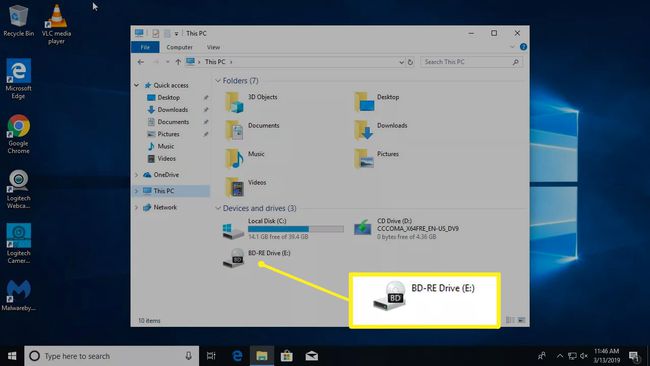
Nema diska? Nema problema! Uključi i igraj
Ako web kamera nije isporučena sa softverskim diskom, priključite je i pogledajte što će se dogoditi. Windows će ga najčešće prepoznati kao novi hardver i može ga koristiti. Ako Windows ne može koristiti web kameru, bit ćete vođeni kroz proces traženja upravljačkih programa (bilo na mreži ili na računalu).
Kako diskovi postaju sve manje uobičajeni, proizvođači web kamera sve više nude najnovije upravljačke programe na mreži.
Da biste koristili Windows Update za ručno traženje upravljačkih programa:
-
Idite na traži okvir i potražite Upravitelj uređaja.
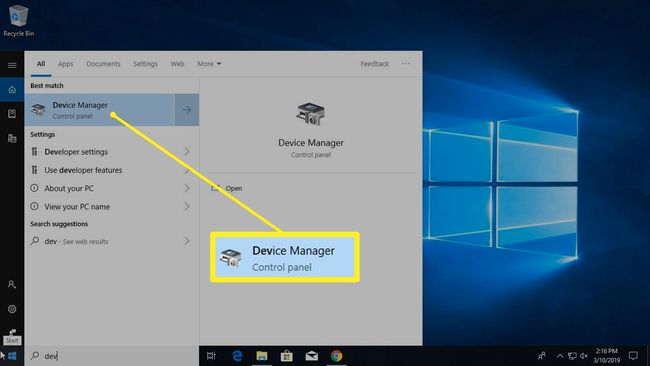
-
The Upravitelj uređaja prikazuje potpuni popis uređaja na računalu. Ići Kamere ili Uređaji za obradu slike, desnom tipkom miša kliknite web kameru, a zatim odaberite Ažurirajte upravljački program. Prođite kroz čarobnjaka da vidite može li Windows pronaći upravljačke programe.
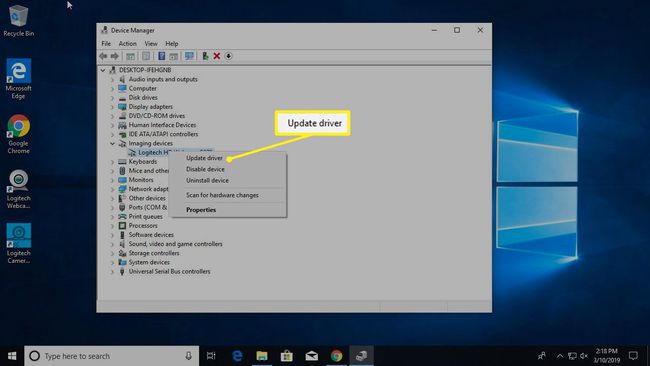
Ako se ništa ne dogodi kada uključite web kameru, a Windows ne može pronaći upravljačke programe, pročitajte priručnik s uputama ili posjetite web-mjesto proizvođača web-kamere da biste pronašli softver upravljačkog programa za web-kameru.
Pronađite USB (ili drugu) vezu svoje web kamere
Većina web kamera povezuje se USB kabelom ili nečim sličnim. Pronađite USB priključak na računalu. Obično se nalazi na prednjoj ili stražnjoj strani računala i izgleda kao mali pravokutnik s USB ikonom.

Obično, kada uključite web kameru, Windows automatski otvara instalirani softver. Ili idite na Početak izbornik za otvaranje softvera web kamere.
Držite svoju web kameru na ravnoj površini
Ne morate biti profesionalni fotograf da biste snimili učinkovite videozapise ili fotografije web-kamerom, ali vrijedi nekoliko trikova. Postavite web kameru na ravnu površinu kako slike i videozapisi ne bi izgledali iskrivljeni ili iskošeni. Upotrijebite hrpu knjiga ili tronožac kako biste poravnali web kameru da biste snimili video nečega osim onoga što je izravno ispred zaslona.
Pričvrstite svoju web kameru na monitor
Ovisno o stilu i modelu web-kamere, ona može imati ili ne mora imati podesivu kopču za pričvršćivanje na monitor. Pričvršćivanje web kamere na monitor korisno je kada snimate webcast, pravite videodnevnik ili razgovarate s prijateljima ili obitelji. Ako je monitor tanak, možda će biti potrebno malo kreativnosti da ga osigurate.
Ugrađena značajka isječka postavlja stolne web kamere korak iznad standardnih web kamera za prijenosna računala, s obzirom na to da su obično zaglavljene na istom mjestu u sredini na vrhu monitora.
Kada se povežete, potražite softver svoje web kamere
Nakon što spojite web kameru i postavite je po želji, uključite je i pogledajte što može učiniti.
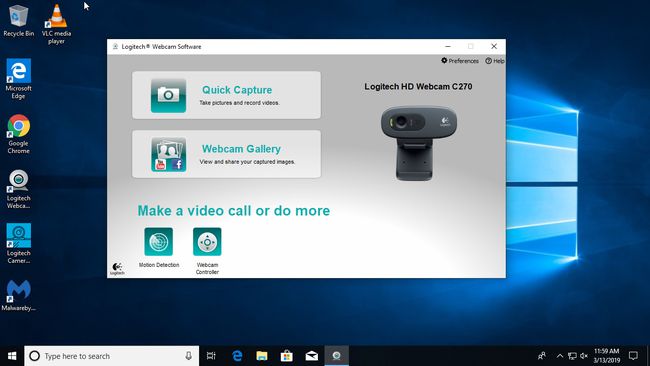
Da biste koristili softver koji ste dobili uz web kameru, idite na Početak izbornika i pregledajte program web kamere, prikazan ovdje kao Logitech Webcam Software. Vaš će biti povezan s markom i modelom vaše web kamere.
Ako vam se ne sviđa softver koji ste dobili uz vašu web kameru, Windows 10 dolazi s a Fotoaparat aplikacija koja dobro funkcionira s većinom robnih marki web kamera.
